win10系统做为新时代的windows系统,深受不少用户朋友欢迎。尤其更是接近win10升级限免截止日期,网友们开始升级到了win10系统。但是升级至win10之后却发现不会设置输入法,下面我们就以win10设置默认输入法为例子,教大家win10怎么设置默认输入法,其它的一些相关设置以后将逐步分享给朋友们。
1、进入win10系统桌面后,右键点击开始菜单,在弹出的菜单中找到控制面板,点击进入控制面板页面,修改右上角查看方式为类别,点击更换输入法选项,如图:
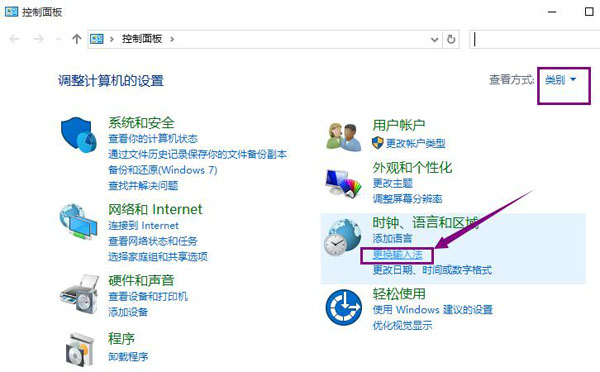
2、在弹出的语言设置窗口中,点击左侧高级设置选项,如图:
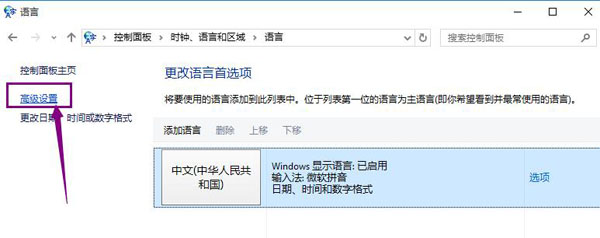
3、接着在替代默认输入法下选择默认的输入法选项,点击保存即可,如图:

以上教程便是win10设置默认输入法步骤,用户们如果还有其它相关疑问,可以与u启动互动哦。

